Du besitzt ein Windows 10 Tablet? Der Datei-Explorer stört dich im Tabletmodus?
Dann haben wir heute die Lösung für dich. Windows 10 besitzt nämlich einen touchoptimierten Explorer, welcher aber standardmäßig deaktiviert ist. Wie man ihn aktiviert wollen wir heute zeigen.
Erstmal der Explorer in aller Pracht:
Man sieht sofort das der Explorer komplett überarbeitet wurde und für Tabletnutzer nun wesentlich leichter zu nutzen ist.
Schritt 1
Erstelle eine neue Verknüpfung. Öffne hierzu das Kontextmenü, mit einem Rechtsklick, und klicke auf Neu und dann auf Verknüpfung.
Schritt 2
Jetzt öffnet sich ein neues Fenster kopiere folgenden Pfad ein:
explorer shell:AppsFolder\c5e2524a-ea46-4f67-841f-6a9465d9d515_cw5n1h2txyewy!App
Anschließend klicke auf Weiter.
Schritt 3
In diesem Fenster kannst du jetzt die Verknüpfung benennen. Windows schlägt explorer vor. Ich habe mich für File-Explorer entschieden da es den Explorer schon gibt. Wenn du einen Namen gefunden hast der dir gefällt klicke auf Fertig stellen.
Das war es auch schon, so einfach kann man den Explorer aktivieren. Wie man dem Explorer eine Tastenkombination zuordnet wollen wir euch jetzt noch zeigen.
Tastenkombination zu neu erstellter Verknüpfung hinzufügen
Schritt 1
Mache einen Rechtsklick, auf die neu erstellte Verknüpfung, und klicke auf Eigenschaften.
Schritt 2
In dem Fenster, das sich jetzt öffnet gehe auf den Reiter Verknüpfung, bei mir war er schon standardmäßig geöffnet. Klicke auf das Feld Tastenkombination und tippe einfach ein e ein. Der PC erstellt jetzt automatisch die Kombination Strg+Alt+E. Wenn du dies getan hast klicke auf Übernehmen und anschließend auf OK.
Das Fenster schließt sich jetzt wieder und der Explorer sollte über die eben erstellte Tastenkombination erreichbar sein.
Empfindet ihr den Explorer als angenehmer? Wusstet ihr schon von dieser Funktion?


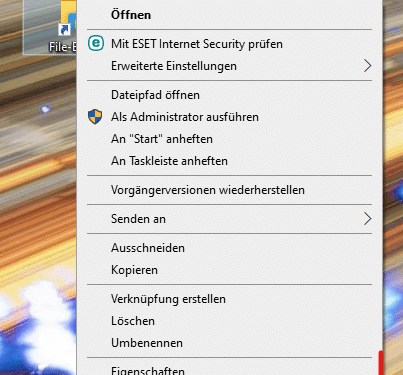
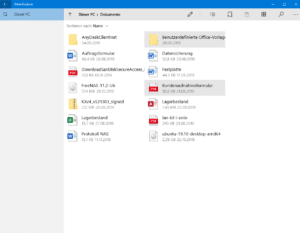
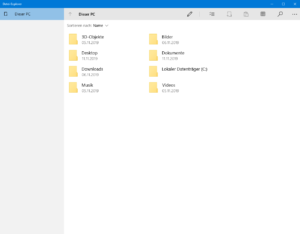
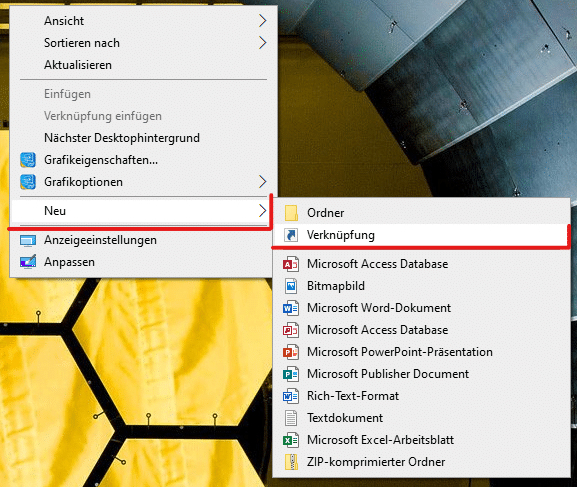
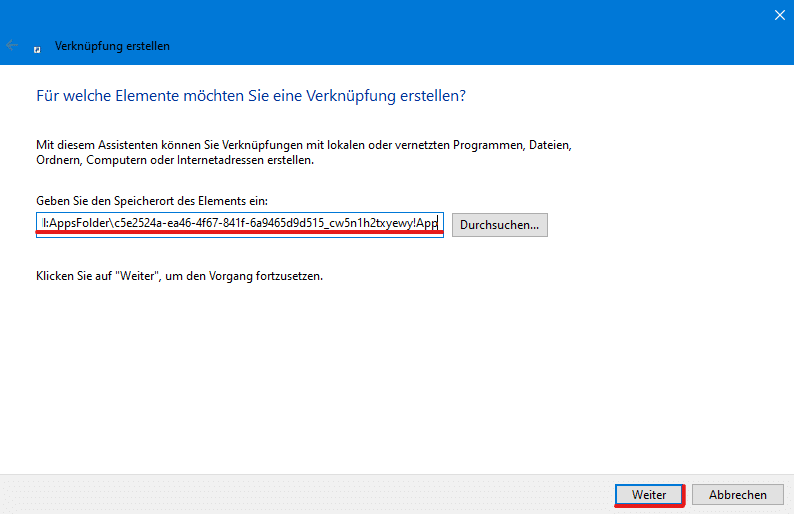
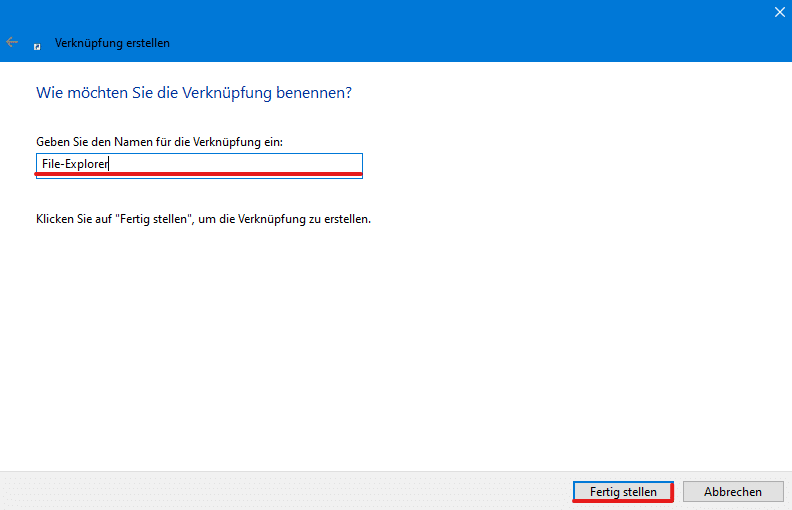
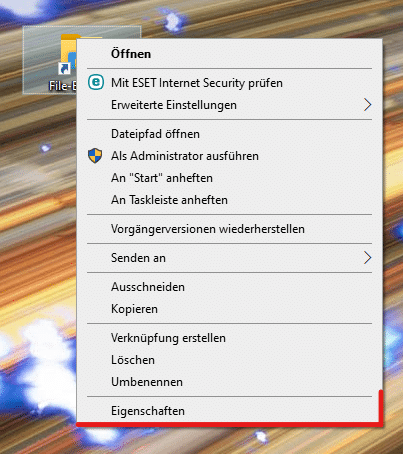
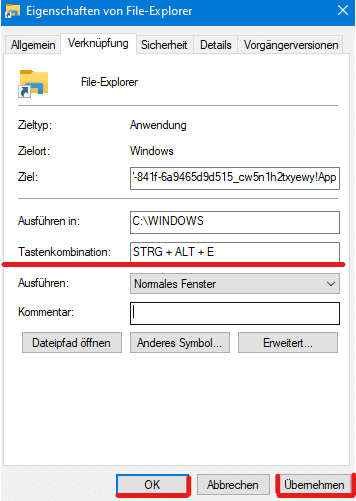



Interessant, danke.
Gerade mal ausprobiert und bemerkt, dass es noch sehr rudimentär zugeht.
– Laufwerke, Netzlaufwerke und Ordner werden alle mit demselben Symbol angezeigt.
– Schnellzugriff fehlt (Wäre hier besonder nützlich)
– Onedrive fehlt auch als Speicherort
– Wischgesten (Wie beim Edge) fehlen, von Links nach Rechts für „Ordnerstruktur nach zurück“ bspw.
– Button zum Umbenennen fehlt
Ausbaufähig aber schon ein guter Schritt in die richtige Richtung!
Danke für die Info. Werde ich mal am Tablet meiner Schwiegermutter testen. Da ist der Bildschirm eh viel zu klein für den normalen Explorer.